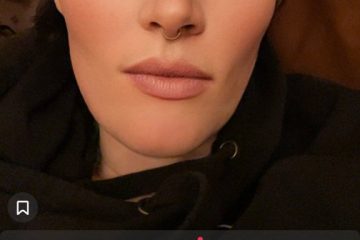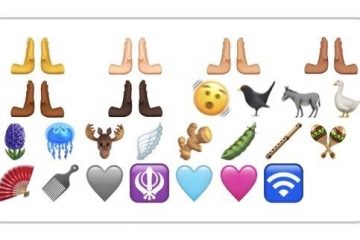Muitos usuários do WhatsApp mudaram para o Telegram ou Signal para comunicação. No entanto, vários usuários do iPhone ainda preferem mensagens de texto padrão para manter contato com amigos e familiares. Mas você pode perder mensagens de texto importantes quando continuar recebendo notificações silenciosas sem nenhum som. Aqui estão as melhores maneiras de corrigir o som de notificação de mensagem de texto que não funciona no iPhone.
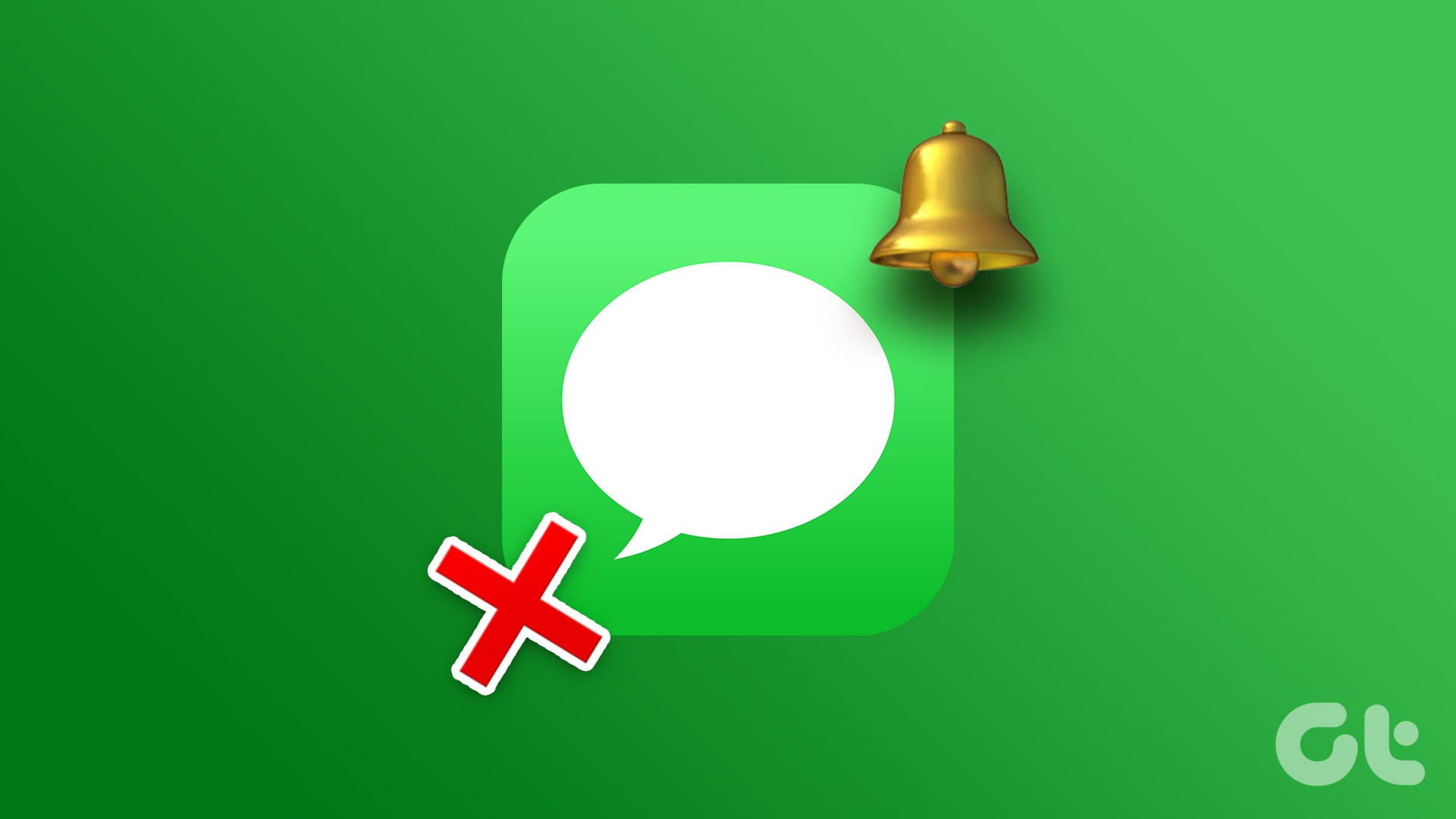
O som de notificação de mensagem de texto não funciona derrota o recebimento de alertas de texto em tempo real em primeiro lugar. Você pode perder alertas cruciais se colocar o iPhone nos bolsos ou virado para baixo em uma mesa. Vamos começar com o básico e passar para os truques avançados para corrigir o problema.
1. Verifique o tom da mensagem de texto
Você deve primeiro verificar o tom da mensagem de texto no seu iPhone. Você não ouvirá o som da notificação se estiver definido como nenhum.
Etapa 1: abra o aplicativo Configurações no iPhone.
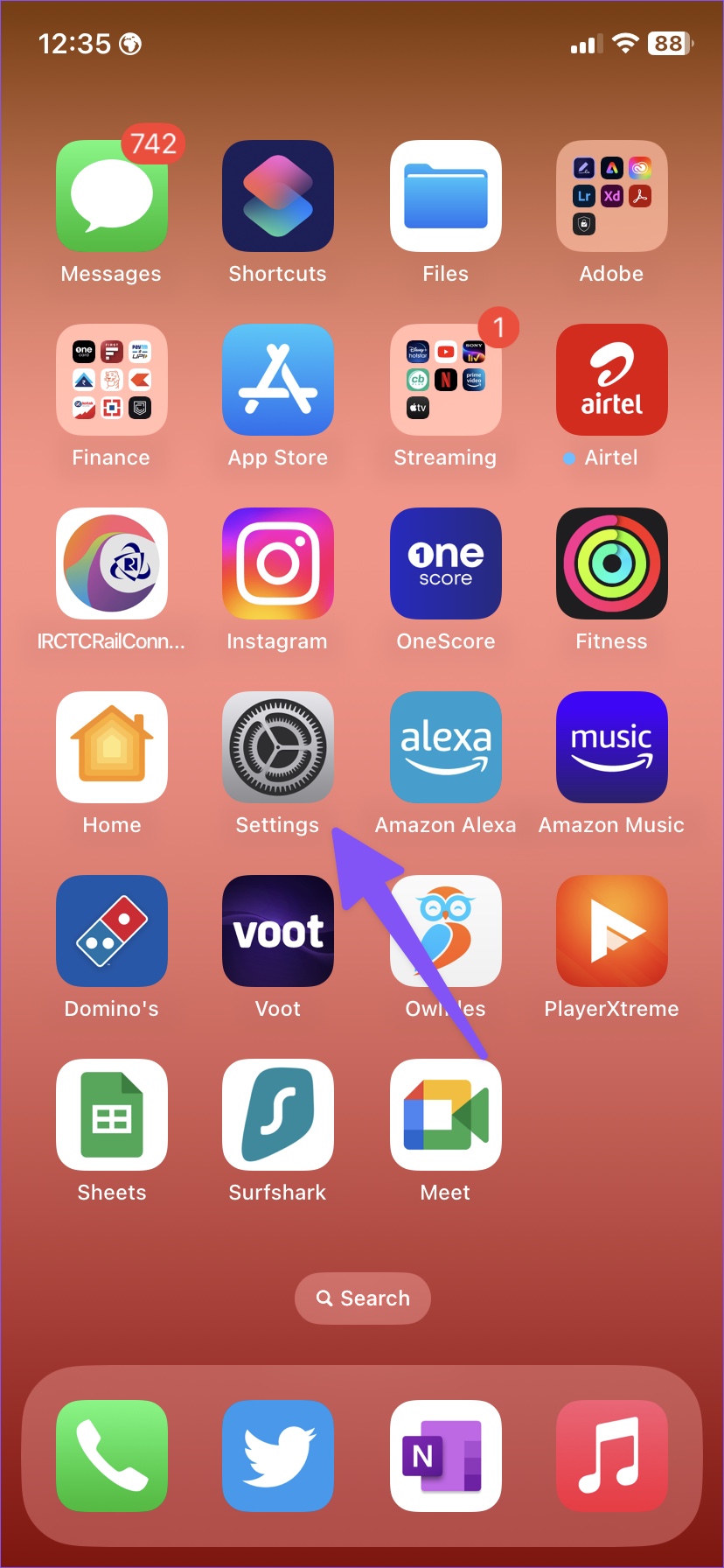
Etapa 2: selecione’Sons e haptics’
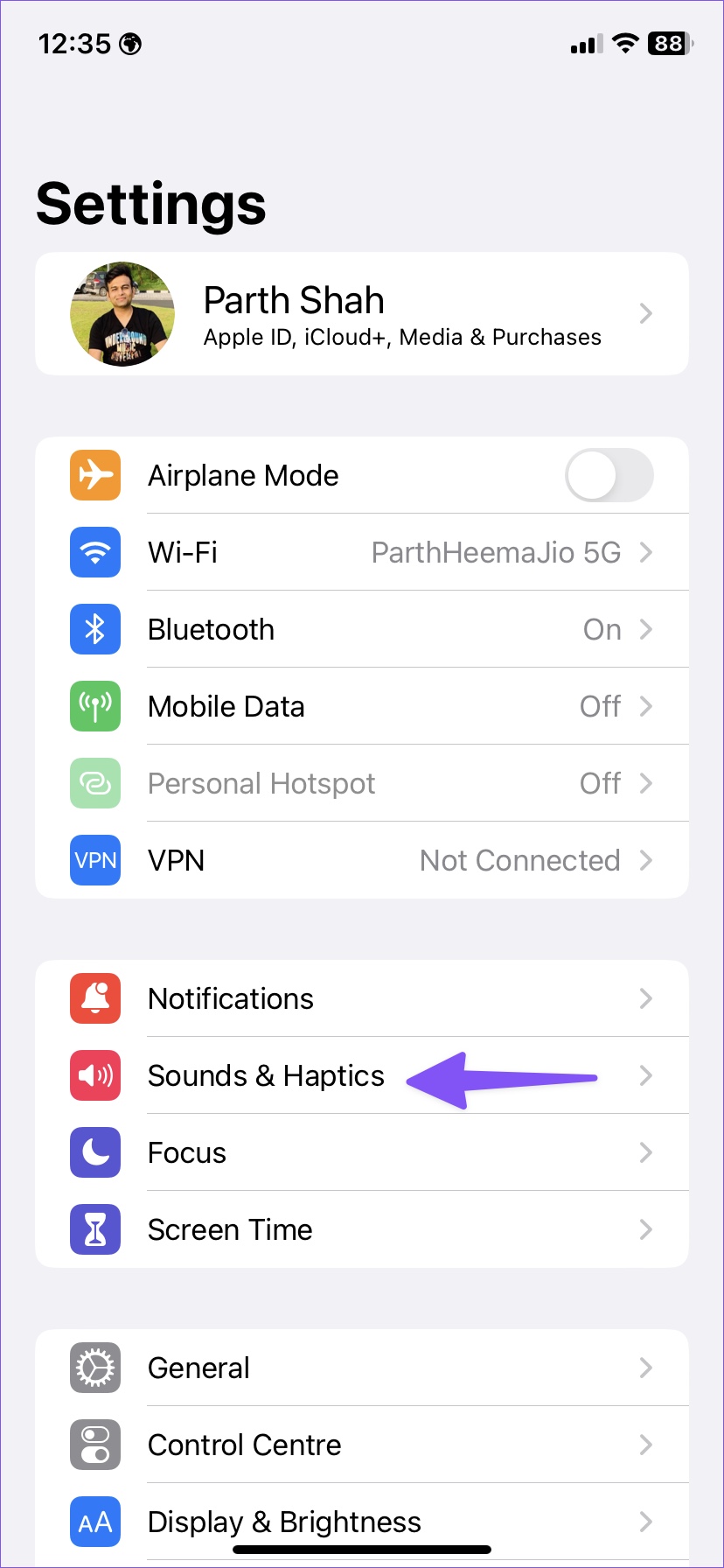
Etapa 3: Toque em’Tom de texto’e selecione um tom de alerta diferente no menu a seguir.
Você também pode ir à Tone Store para comprar e baixar tons de mensagens de texto de terceiros no seu iPhone.
2. Verificar toque e controle deslizante de alerta
Se o controle deslizante de alerta de volume estiver definido como zero ou volume baixo, você continuará perdendo mensagens de texto em seu iPhone. Você pode usar o botão de aumentar o volume para aumentar a saída de som ou ir para Configurações para fazer um ajuste.
Etapa 1: abra Configurações no iPhone.
Etapa 2: role até’Sons e haptics’.
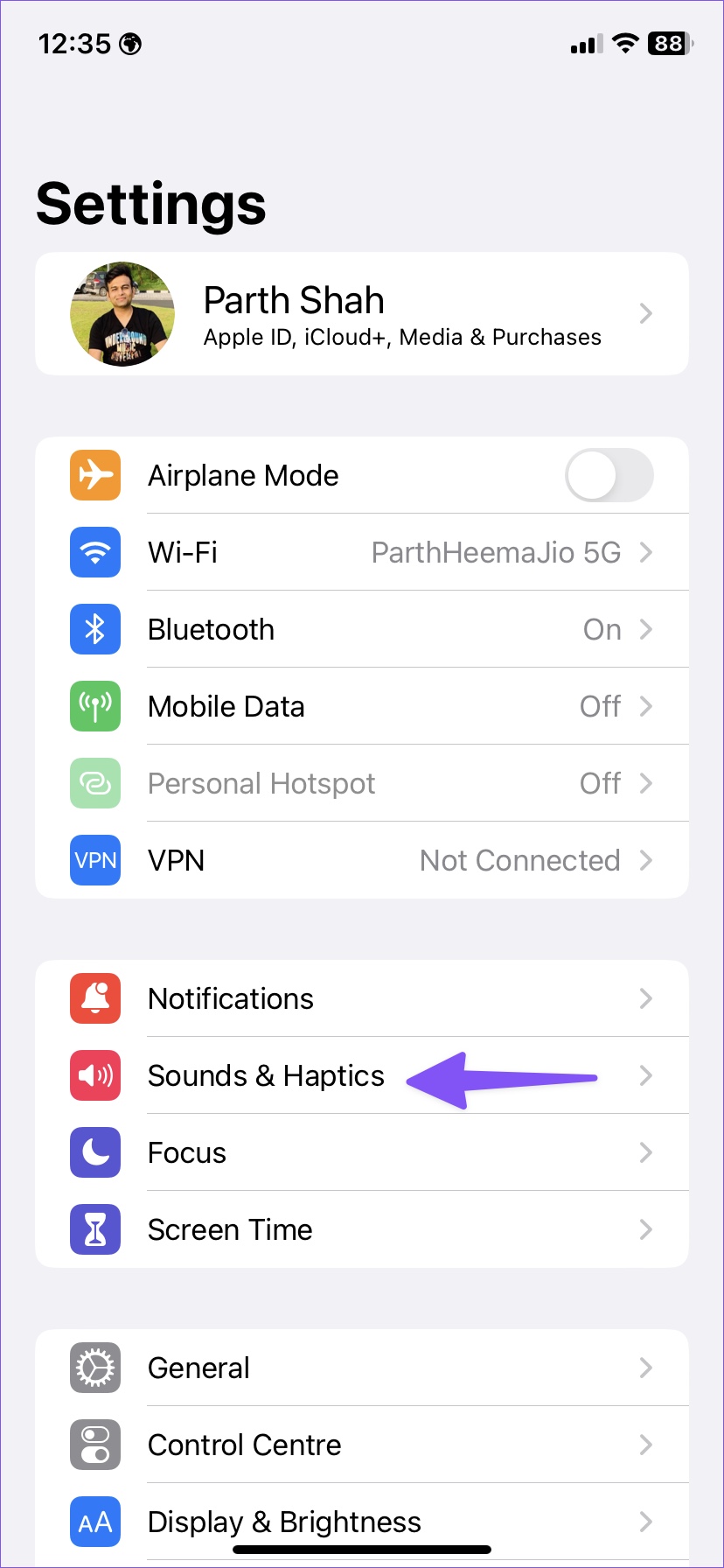
Etapa 3: use o controle deslizante de volume para aumentar o som do toque, tom de texto , novos e-mails, e-mails enviados, calendário e alertas de lembrete no iPhone.
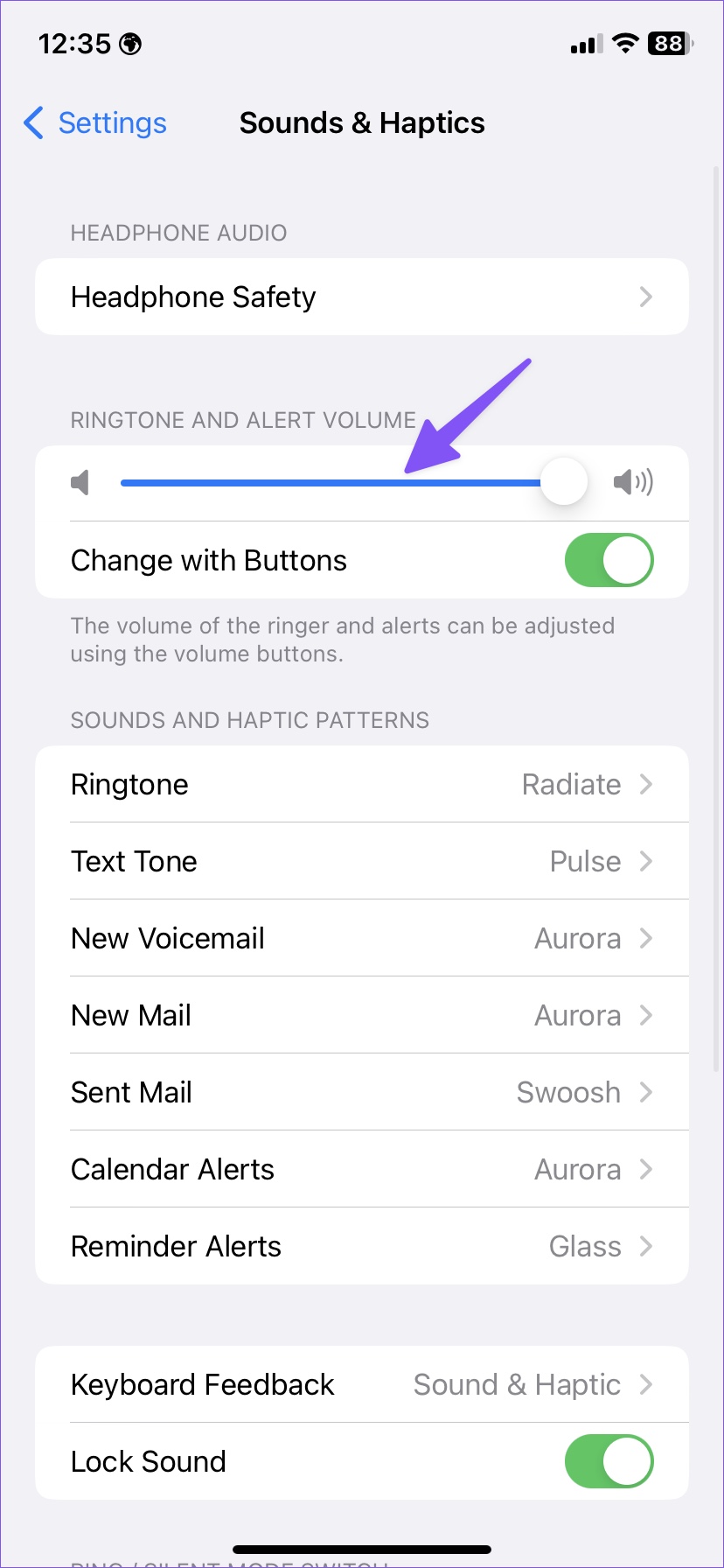
3. Desativar mudo
O botão físico de mudo no iPhone é um complemento interessante para definir o telefone sem som durante reuniões e conferências rapidamente. Se você ativou o mudo no seu iPhone, use o botão lateral para definir o perfil da campainha.
4. Desativar foco
O foco é a versão aprimorada do Não perturbe (DND) da Apple no iPhone. Ao ativar o Focus, o sistema silenciará as notificações de todos os contatos e aplicativos do seu iPhone. Você deve desativar o Focus ou excluir o aplicativo Mensagens em um perfil do Focus.
Deslize para baixo no canto superior direito e desative o Focus no iPhone. Para ficar em um ambiente livre de distrações, você deve excluir aplicativos necessários, como Mensagens, do seu modo de foco preferido.
Deslize para baixo no canto superior direito do seu iPhone. Deslize para cima a partir da parte inferior da tela nos modelos de iPhone com um botão Home físico. Isso abrirá o Centro de Controle e o bloco Focus mostrará um perfil de Focus ativo.
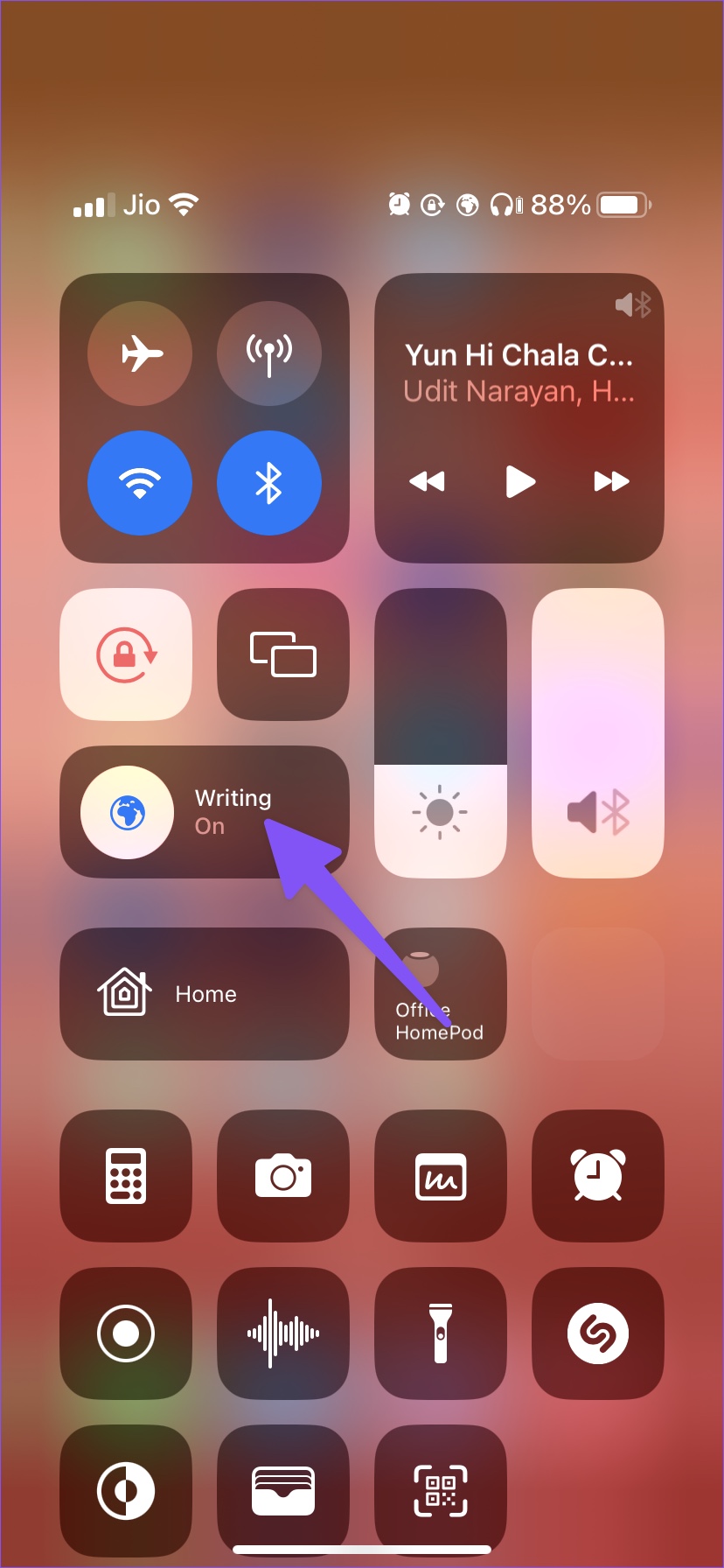
Etapa 1: Abra o aplicativo Configurações no seu iPhone. Role até Foco.
Etapa 3: selecione um perfil de Foco.
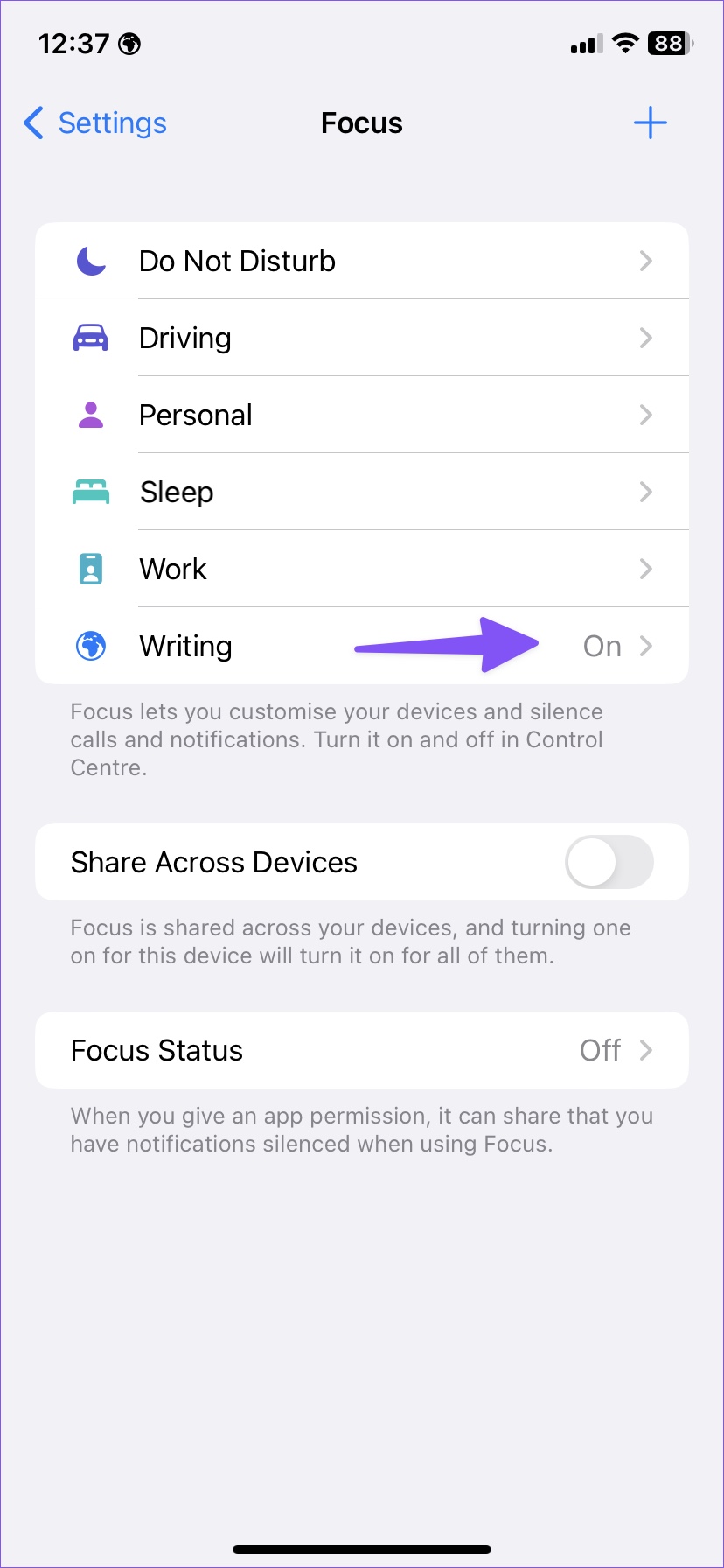
Etapa 4: toque em Aplicativos e selecione + ícone no menu a seguir.
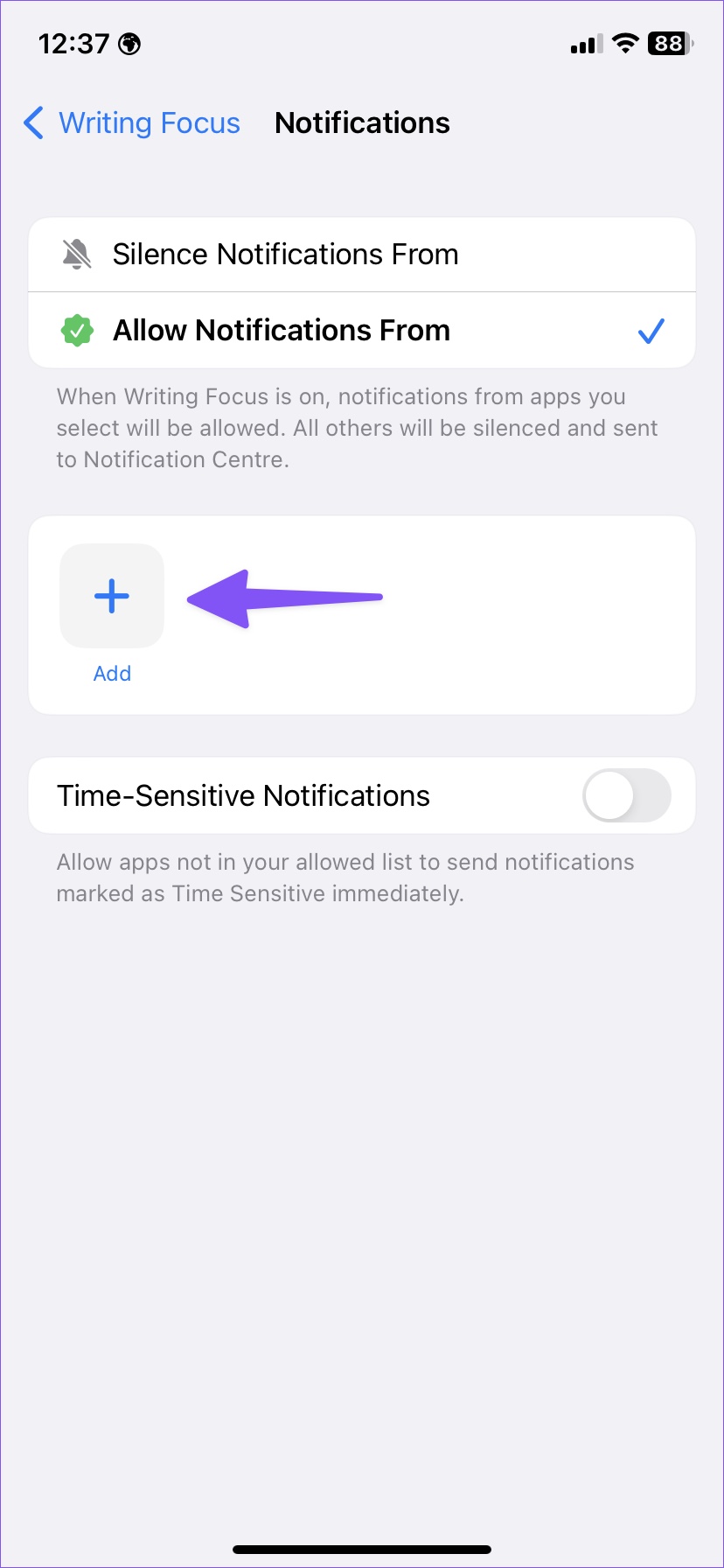
Etapa 5: toque no ícone de rádio ao lado de Mensagens e clique em Concluído no canto superior direito.
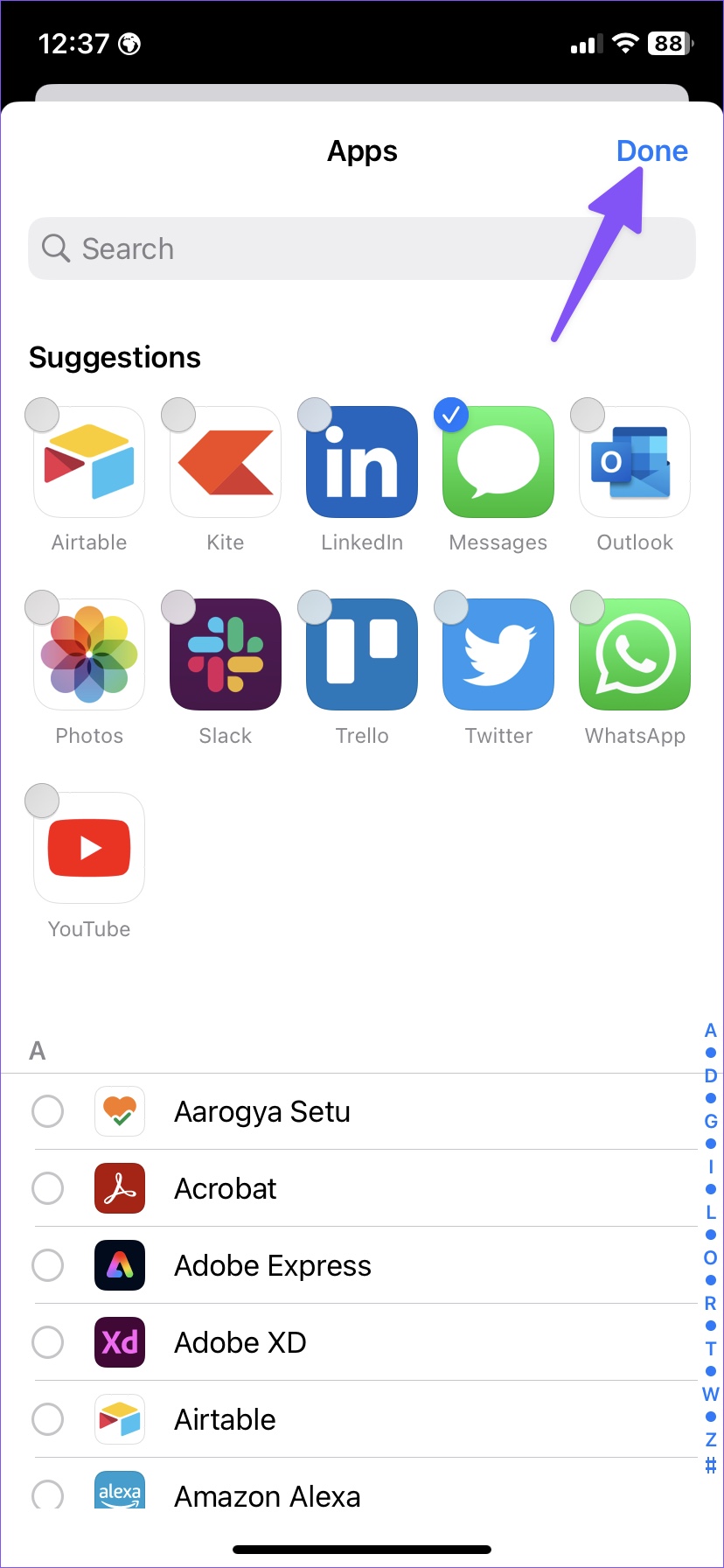
Você continuará a receber um som de notificação de mensagem mesmo no modo de foco.
5. Desativar alertas de ocultar para uma conversa
Você ocultou alertas para uma conversa específica no Mensagens? Você deve ativar o som de conversas relevantes no aplicativo Mensagens. Siga as etapas abaixo.
Etapa 1: abra o aplicativo Mensagens no iPhone. Selecione uma conversa relevante.
Etapa 2: toque no nome do contato na parte superior.
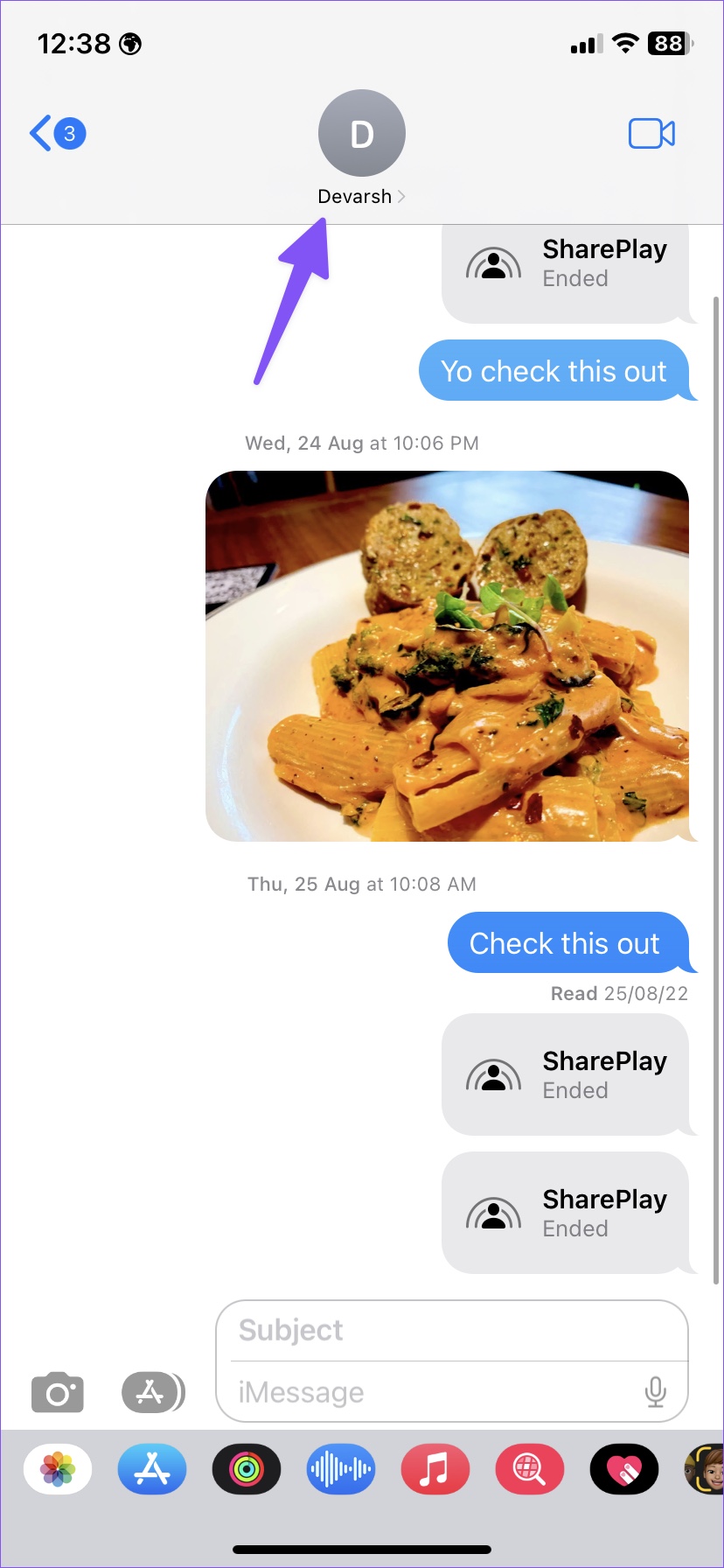
Etapa 3: Desativar a alternância’Ocultar alertas’no menu a seguir.
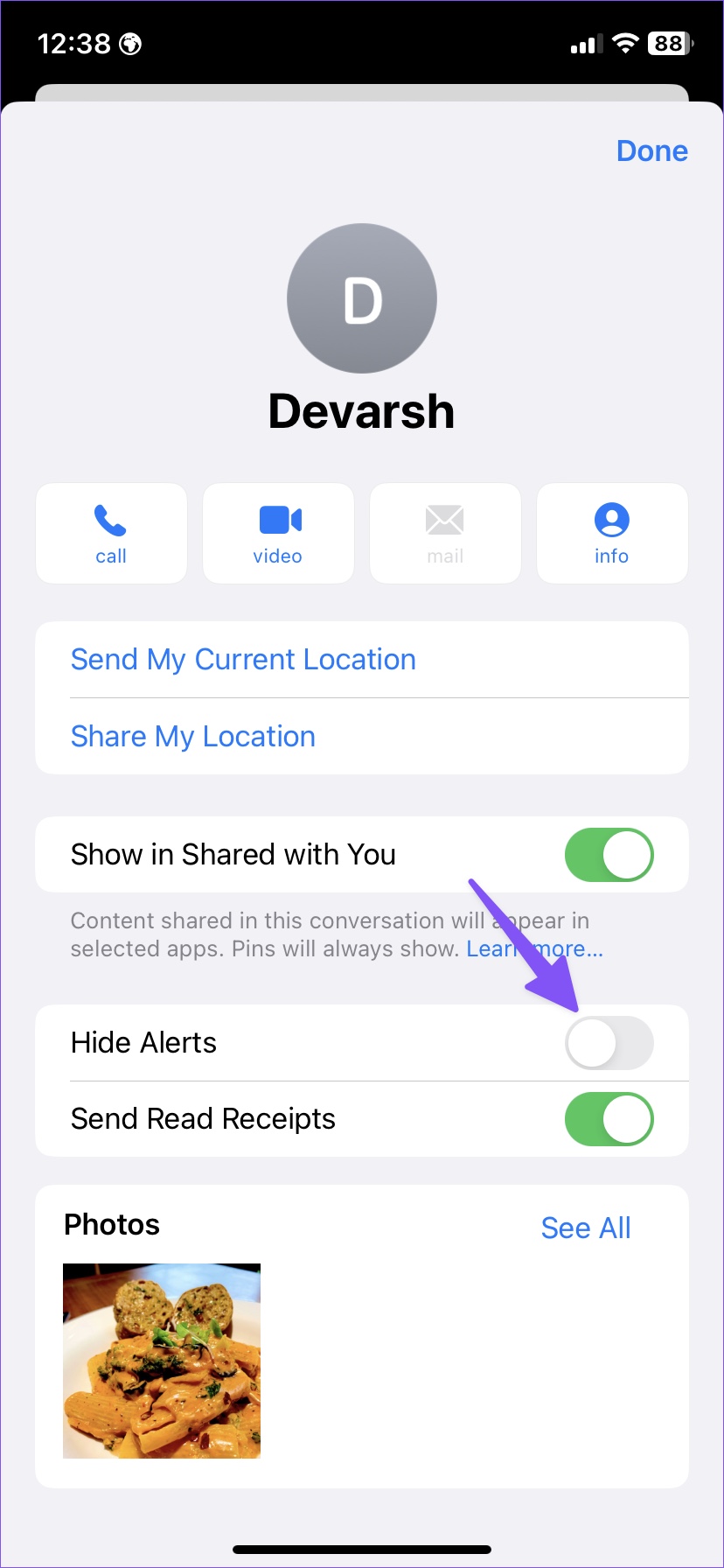
Repita o mesmo para todas as conversas importantes no aplicativo Mensagens e você não perderá o som de notificação de mensagens de texto.
6. Ative a vibração para tons de texto
Se você ainda não receber um som de notificação de mensagem de texto no seu iPhone, ative a vibração para não perder nenhum novo alerta. Os iPhones têm alguns dos melhores motores de vibração. Mesmo que você tenha definido o alerta de mensagem como nenhum, você não perderá novas mensagens de texto.
Etapa 1: inicie as Configurações no iPhone.
Etapa 2: selecione’Sons e haptics’
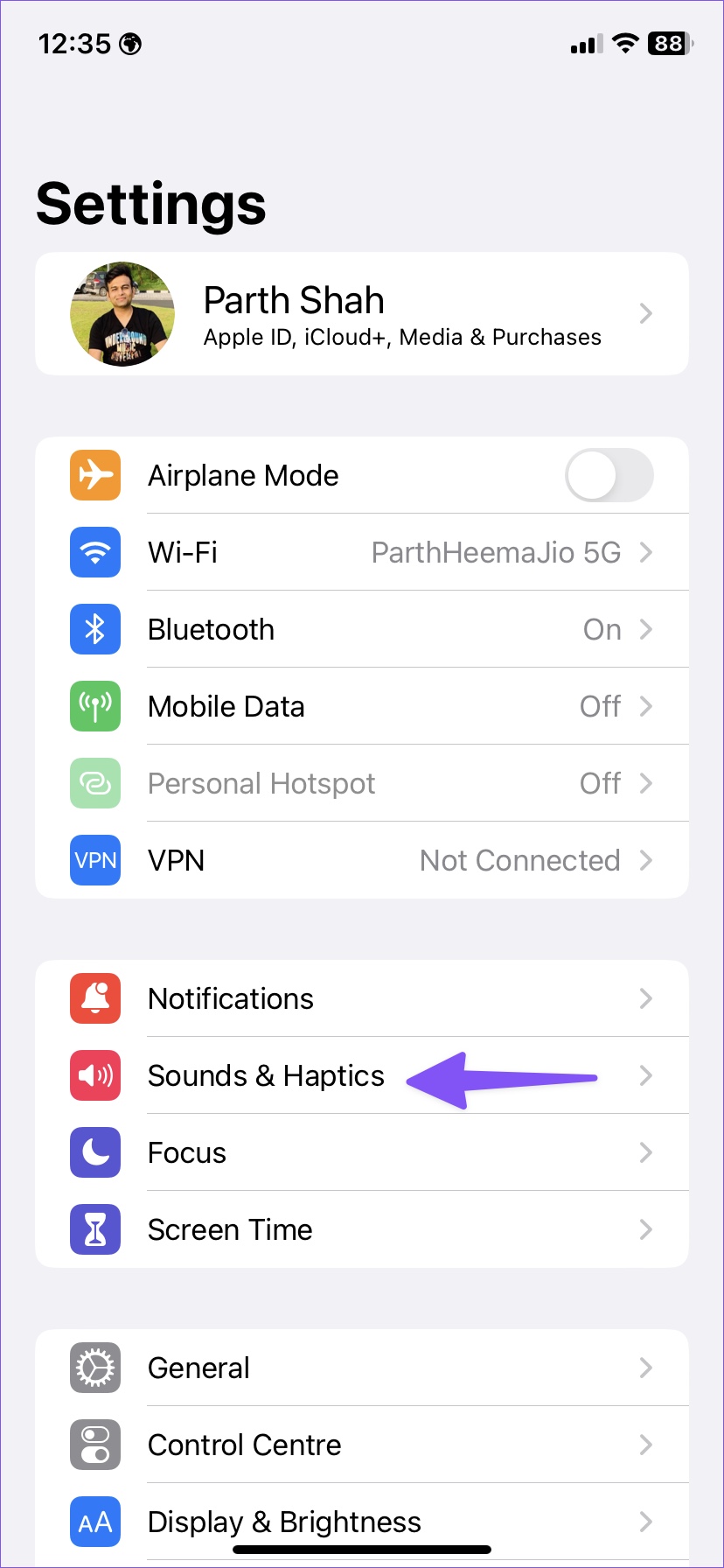
Etapa 3: toque em’Tom de texto’
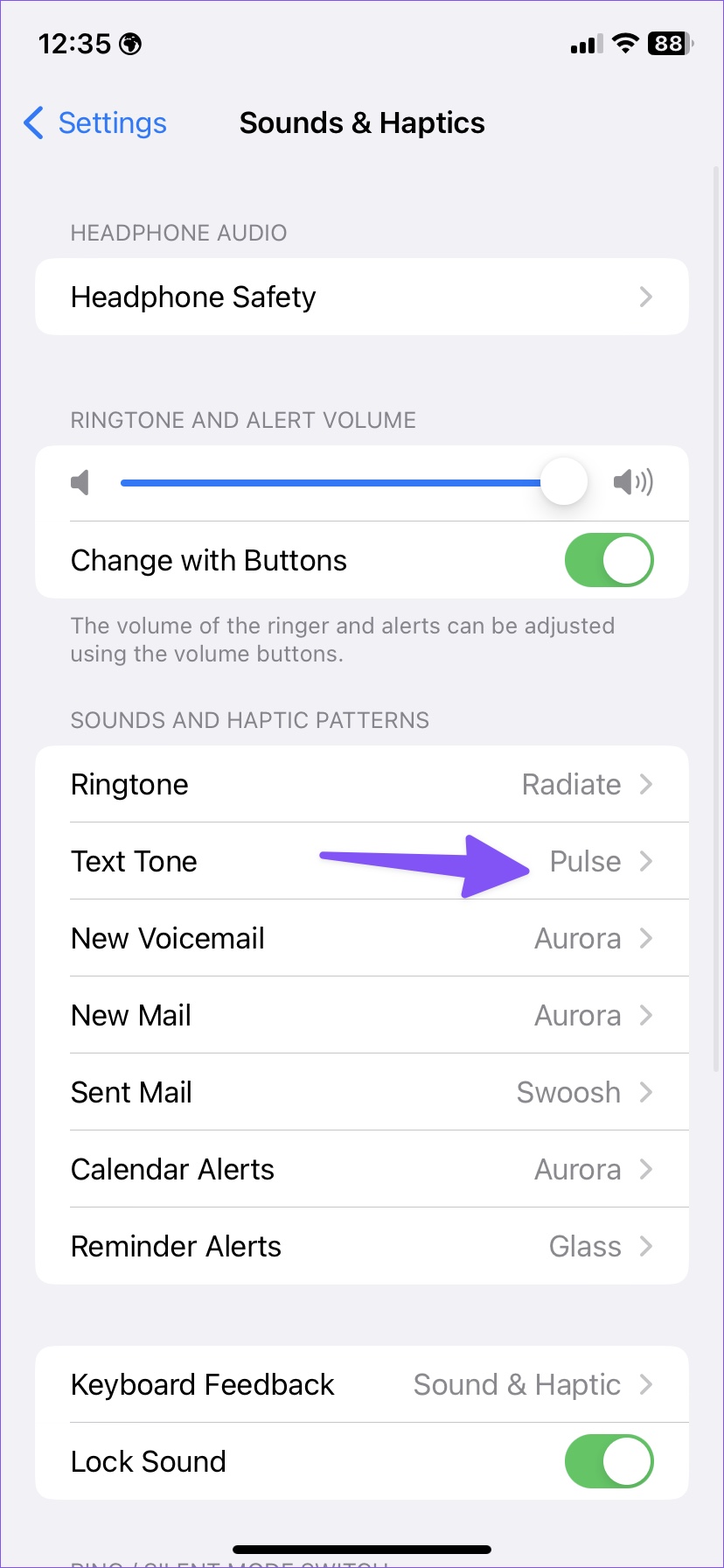
Etapa 4: Vá para Vibração.
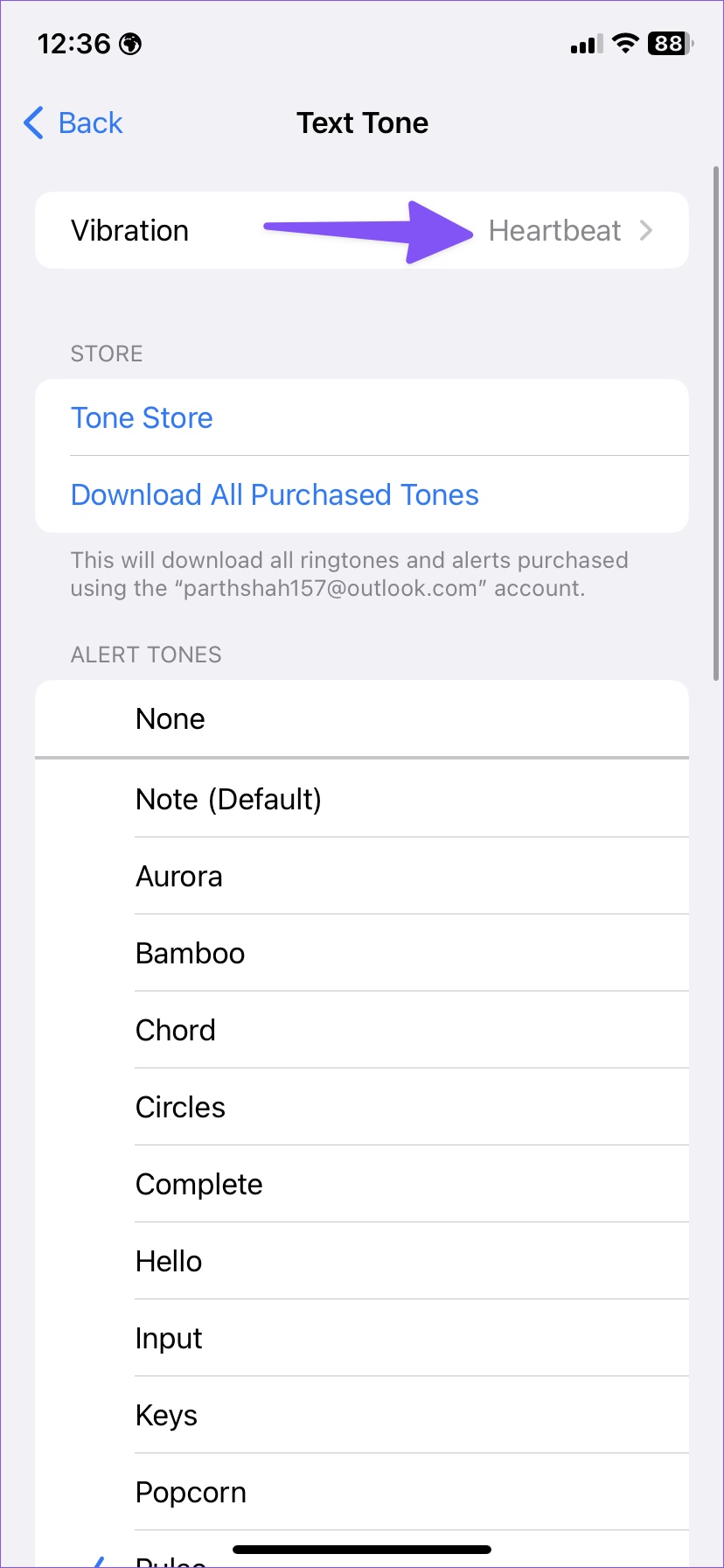
Etapa 5: selecione um dos padrões de vibração ou crie um perfil de vibração personalizado para alertas de mensagens.
7. Personalizar o tom de texto para um contato específico
Você pode personalizar o tom de texto para contatos usados com frequência. Você pode definir um tom de texto genérico para mensagens normais e tons diferentes para contatos importantes.
Etapa 1: abra o aplicativo Contatos no seu iPhone.
Etapa 2: pesquise um contato.
Etapa 3: toque em Editar no canto superior direito.
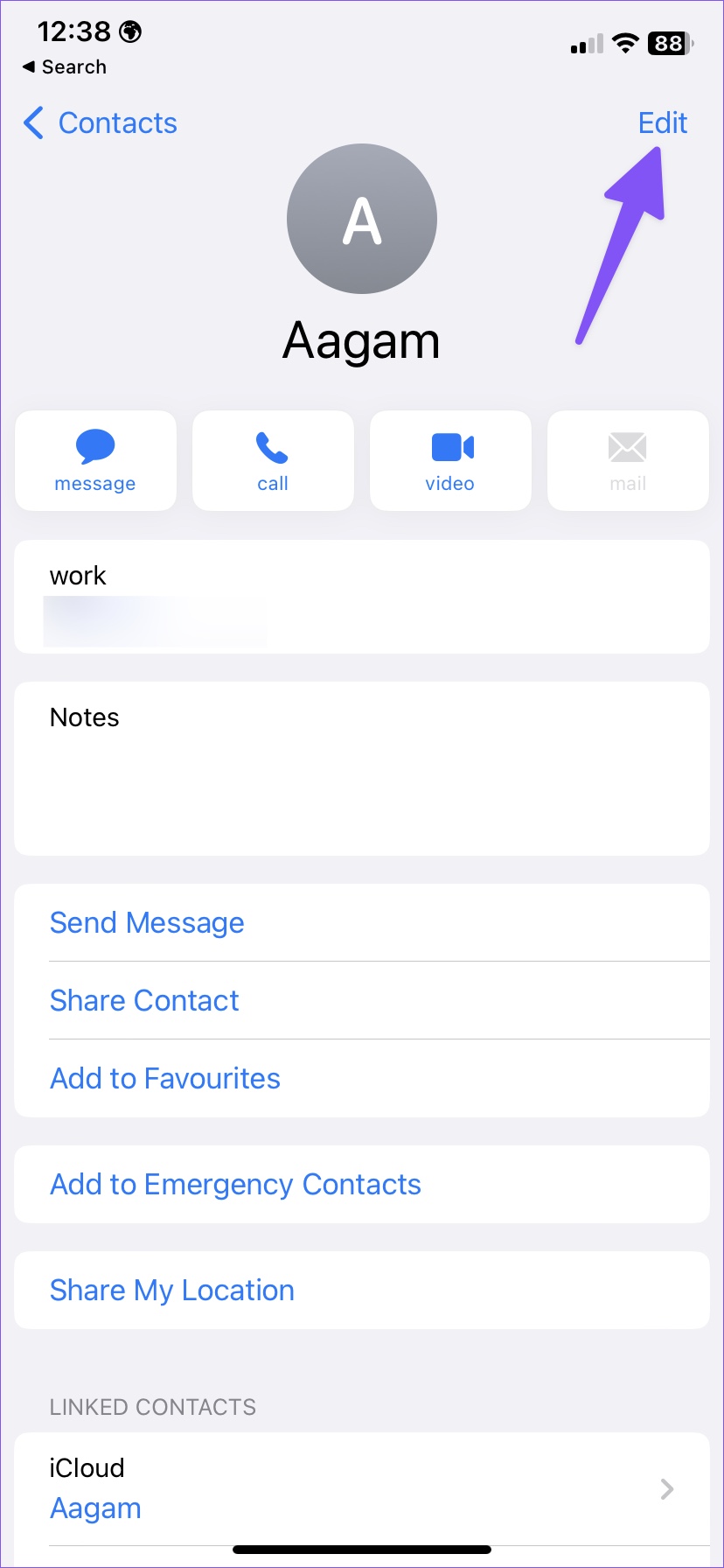
Etapa 4: role até Tom de texto e altere o tom de notificação padrão para um som personalizado.
8. Verifique os alto-falantes
Se você tiver alto-falantes defeituosos no seu iPhone, continuará enfrentando problemas com o som de notificação de mensagem de texto, toque de chamada e muito mais. Leia nossa postagem dedicada para corrigir o problema de crepitação dos alto-falantes do iPhone.
9. Atualizar software iOS
O som de notificação de mensagem de texto não está funcionando pode ser devido a um bug do sistema iOS. A Apple geralmente é rápida para corrigir esses problemas. Você deve abrir Configurações e ir para o menu’Geral’para instalar a versão pendente do iOS. Se você enfrentar problemas ao baixar uma atualização do iOS no seu iPhone, leia nosso guia para corrigir o problema quando o iPhone não estiver atualizando para o software mais recente.
Obter som de alerta de texto no iPhone
O som de notificação de mensagem de texto que não funciona pode deixá-lo confuso e levar a erros. Qual truque funcionou para você resolver o problema? Compartilhe suas descobertas nos comentários abaixo.